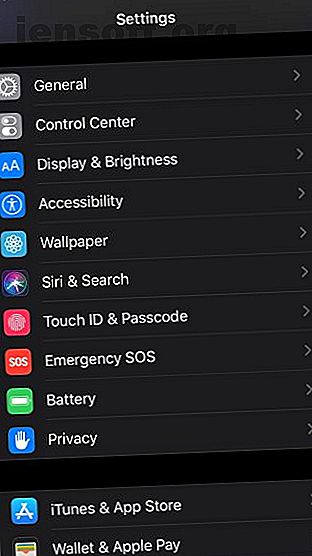
IOS 13 के साथ अपने iPhone को हैंड्स-फ्री वॉयस कंट्रोल कैसे करें
विज्ञापन
क्या आपने कभी अपने iPhone या iPad को केवल अपनी आवाज से नियंत्रित करना चाहा है? ठीक है, iOS 13 में पेश किया गया शक्तिशाली नया वॉयस कंट्रोल फीचर आपको ऐसा करने देता है, और आप इसका उपयोग तब भी कर सकते हैं जब आपके पास सिरी सक्षम न हो।
हालांकि यह मुख्य रूप से एक एक्सेसिबिलिटी फीचर के रूप में अभिप्रेत है, वॉयस कंट्रोल भी हममें से उन लोगों के लिए एक बहुत ही उपयोगी विकल्प हो सकता है जो अक्सर खुद को शारीरिक रूप से हमारे फोन को छूने में असमर्थ पाते हैं, चाहे हम बच्चे को पकड़ रहे हों, गेम खेल रहे हों या बर्तन धो रहे हों।
अच्छा लगता है, है ना? और यह आसान है! यहां वह सब कुछ है जो आपको iOS 13 में वॉयस कंट्रोल का उपयोग करके अपने iPhone के सच्चे हाथों से मुक्त संचालन स्थापित करने के बारे में जानने की आवश्यकता है।
IOS 13 में वॉयस कंट्रोल कैसे सेट करें
IOS 13 में इस भयानक एक्सेसिबिलिटी फीचर को सेट करना काफी आसान प्रक्रिया है। हम आपको दिखाएंगे कि यह बिना किसी समय के कैसे काम करेगा:




- सबसे पहले सेटिंग एप को ओपन करें।
- पहुँच अनुभाग खोलें और खोलें।
- वॉयस कंट्रोल देखने तक स्क्रॉल करें । इस पर टैप करें।
- वॉयस कंट्रोल सेट अप का चयन करें।
और आप सब सेट हैं! अब आपके पास अपने iPhone या iPad पर Voice Control सक्षम है। जब यह चालू होता है, तो आपको अपनी स्क्रीन के ऊपर बाईं ओर एक नीला माइक्रोफ़ोन आइकन दिखाई देगा।
सेटिंग्स में वॉयस कंट्रोल मेनू के भीतर, कुछ ऐसे तरीके हैं जिनसे आप इस सुविधा को अपनी आवश्यकताओं के अनुरूप बना सकते हैं, जैसे कि कस्टमाइज़ कमांड के साथ कमांड को कस्टमाइज़ करना और अपने डिवाइस को नए शब्दों के साथ पढ़ाना।
जिस तरह से कमांड फीडबैक आपके लिए काम करता है, उसे आप कस्टमाइज़ भी कर सकते हैं। वॉइस कंट्रोल के बाद साउंड बजाने के लिए आपकी कमांड को पहचानने के लिए, प्ले साउंड ऑन रिकग्निशन को टॉगल करें। यह आपको इस बात की पुष्टी देगा कि आपके फोन पर न देखने की स्थिति में आपकी आज्ञा का पालन किया गया था। और संकेत दिखाने के लिए ताकि आप अपने फोन को तेज़ी से चलाने में मदद कर सकें, बस शो संकेत चालू करें ।
IPhone होम स्क्रीन पर वॉयस कंट्रोल कैसे करें
अब जब हमने ध्वनि नियंत्रण स्थापित कर लिया है, तो इसका उपयोग व्यावहारिक और उत्पादक तरीके से शुरू करने का समय आ गया है।
नेविगेशन के लिए आवश्यक कुछ आदेश हैं। शुरुआत करते हैं होम स्क्रीन से। जब आप अपने iPhone की होम स्क्रीन के साथ हैंड्स-फ़्री इंटरैक्शन चाहते हैं, तो यह जानने के लिए आवश्यक वॉयस कमांड हैं:
- दाईं ओर स्वाइप करने के लिए, "सही स्वाइप करें" कहें ।
- बाईं ओर स्वाइप करने के लिए, "बाएं स्वाइप करें" कहें ।
- अधिसूचना केंद्र खोलने के लिए, "अधिसूचना केंद्र खोलें" कहें ।
- नियंत्रण केंद्र खोलने के लिए, "नियंत्रण केंद्र खोलें" कहें ।
- एक विशिष्ट ऐप खोलने के लिए, "ओपन [ऐप नाम]" कहें (उदाहरण के लिए "इंस्टाग्राम खोलें")।
- एप्लिकेशन से होम स्क्रीन पर वापस जाने के लिए, "वापस जाएं" कहें ।
आखिर तुमने इसे हासिल कर ही लिया है! ये मूल आदेश हैं जिनका उपयोग आप अपनी आवाज के साथ iPhone होम स्क्रीन को नियंत्रित करने के लिए कर सकते हैं। फिर, आप इन सभी विकल्पों के लिए कस्टम वॉइस कमांड सेट कर सकते हैं यदि ऐसा कुछ है जो आपको कहना आसान और तेज़ लगता है।
आईफोन ऐप के अंदर वॉयस कंट्रोल कैसे करें
यह दिखाने के लिए कि किसी ऐप में नेविगेशन के लिए वॉयस कंट्रोल का उपयोग कैसे किया जा सकता है, यहां वॉयस कंट्रोल का एक उदाहरण इंस्टाग्राम के लिए इस्तेमाल किया जा रहा है। इंस्टाग्राम एक जटिल ऐप है जिसमें चुनने के लिए बहुत सारे अलग-अलग विकल्प, नियंत्रण और मेनू हैं, इसलिए यह आपको वॉयस कंट्रोल को मास्टर करने के तरीके के बारे में बहुत कुछ सिखाएगा।
चलो "शो नंबर" कमांड के साथ शुरू करते हैं। नंबर दिखाना वॉयस कंट्रोल का एक अभिन्न हिस्सा है: आप अपने फोन पर कहीं भी हों, यह आपको स्क्रीन पर अलग-अलग नंबर प्रदान करेगा, प्रत्येक एक निश्चित ऑन-स्क्रीन एक्शन से संबंधित होगा। तब आप कह सकते हैं कि एक नंबर ज़ोर से और आवाज़ नियंत्रण नंबर के अनुरूप ऑन-स्क्रीन कार्रवाई निष्पादित करेगा।



आइए इसे आजमाएँ:
- इंस्टाग्राम में, "लगातार नंबर दिखाएं।" एक से शुरू होने वाले विभिन्न नंबर, आपकी स्क्रीन पर दिखाई देंगे। ये नंबर विशिष्ट ऑन-स्क्रीन क्रियाओं से जुड़े होते हैं। जैसा कि आप ऊपर स्क्रीनशॉट में देख सकते हैं, 21 खोज बटन को नामित करता है।
- खोज अनुभाग खोलने के लिए "चौबीस" कहें।
- प्रक्रिया को दोहराएं और अपना इच्छित नंबर विकल्प चुनें।
ये वॉयस कंट्रोल की बदौलत केवल आपकी आवाज का उपयोग कर अपने पसंदीदा एप्स को नियंत्रित करने की मूल बातें हैं। बहुत आसान।
वॉइस कंट्रोल के साथ टेक्स्ट को कैसे टाइप और एडिट करें
क्या होगा यदि आप अपने फ़र्नीचर को फिर से व्यवस्थित करने में व्यस्त हैं, लेकिन आपको इस सप्ताह अपने किराने की सूची के आइटम जैसे नोट्स ऐप में भटकने वाले विचारों को कम करने की आवश्यकता है?


- होम स्क्रीन पर, नोट्स ऐप खोलने के लिए "नोट्स टैप करें" कहें।
- "नया नोट" कहकर एक नोट बनाएं ।
- अपने नए नोट पर, "सिंगल टैप" बोलें । यह सिंगल टैप का अनुकरण करेगा और कीबोर्ड लॉन्च करेगा।
- आप जो लिखना चाहते हैं वो बोलिए।
आसान!
शब्द बदलने के लिए और टाइपो को ठीक करने के लिए, बस "नया शब्द] बदलें []]। यदि एक ही शब्द के कई संस्करण हैं, तो आपको प्रत्येक को एक संख्या द्वारा दर्शाया जाएगा, इसलिए केवल वह शब्द चुनें जिसे आप चाहते हैं। इसकी संबंधित संख्या कहकर परिवर्तन करें।
आप शब्दों को हटा सकते हैं, काट सकते हैं, कॉपी कर सकते हैं और पेस्ट कर सकते हैं:
- इसे चुनने के लिए " [शब्द]" या "इस [आइटम]" का चयन करें। आप "सभी का चयन करें" कहकर सभी सामग्री का चयन कर सकते हैं ।
- आपके द्वारा चुने गए को हटाने के लिए, आप कह सकते हैं कि "हटाएं।"
- कॉपी करने के लिए "कट कि" कहें या "कॉपी करें" । चिपकाने के लिए, बस "पेस्ट" कहें ।
- चयनित पत्र को कैपिटल या कम करने के लिए, "कैपिटलाइज़ दैट " या "लोअरकेस उस " कहें ।
अब आप वॉयस कंट्रोल में महारत हासिल करने के करीब एक कदम हैं!
वॉयस कंट्रोल का उपयोग करने के और तरीके
वॉयस कंट्रोल का उपयोग करने के लिए कई अन्य तरीके हैं। यहाँ आप कह सकते हैं कि अन्य आदेशों की वास्तव में त्वरित सूची है:
- स्क्रीनशॉट लेने के लिए "स्क्रीनशॉट लें" ।
- "वॉल्यूम बढ़ाएं" या "वॉल्यूम कम करें" क्रमशः बढ़ाने और कम करने के लिए।
- "वाक्यांश के लिए वेब खोजें ["] सफारी पर Google खोलने के लिए और जो कहा गया था उसे खोजें।
- वॉयस कंट्रोल को अस्थायी रूप से निष्क्रिय करने के लिए "सो जाओ" ।
- वॉइस कंट्रोल को फिर से सक्षम करने के लिए "जागो" ।
- "लॉन्ग प्रेस" या "3D टच" आपके डिवाइस की क्षमताओं के आधार पर एक आइटम पर एक लंबे प्रेस या 3D टच का अनुकरण करने के लिए।
- अपने iPhone या iPad को लॉक करने के लिए "लॉक डिवाइस" ।
और इसके बारे में है!
अब आप केवल अपनी आवाज के साथ अपने iPhone को चलाने के लिए एक मास्टर हैं! सोते समय वॉयस कंट्रोल फीचर को ध्यान में रखते हुए सावधान रहें और सिरी के विपरीत, वॉयस कंट्रोल केवल आपकी ही नहीं बल्कि किसी भी आवाज को सुनेगा और उसका पालन करेगा।
इसे और आगे ले जाना चाहते हैं? सिरी का उपयोग करना शुरू करें! हमें सिरी कमांड की एक मास्टर सूची मिली है हर सिरी कमांड की मास्टर लिस्ट और प्रश्न हर सिरी कमांड की मास्टर लिस्ट और प्रश्न सिरी आपके लिए बहुत कुछ कर सकता है, लेकिन क्या आप जानते हैं कि वह ऐसा कर सकती है? यहाँ सिरी ले जाएगा आदेशों की एक विस्तृत सूची है। आरंभ करने के लिए और पढ़ें। और अगर आप चीजों को प्राप्त करने के लिए अपनी तकनीक से बात करने का आनंद लेते हैं, तो हमारी सर्वोत्तम होमपॉड सुविधाओं की जांच करें। हम सबसे अच्छे Apple HomePod फीचर्स को राउंड अप करते हैं जो आपको स्मार्ट स्पीकर लेने के लिए तैयार करेंगे। अधिक पढ़ें ।
इसके बारे में अधिक जानें: iOS 13, उत्पादकता ट्रिक्स, वॉयस कमांड।

